总结
要 在iPhone上恢复已删除的彩信? 阅读本指南并获取最佳的iPhone MMS恢复程序。
MMS在iPhone上意味着什么? 来自Wikipedia的MMS(多媒体消息服务)是一种在蜂窝网络上与手机之间发送包含多媒体内容的消息的标准方法。 还是很困惑? 例如,录制一段朋友的婚礼并在旅途中拍摄漂亮的照片以及使用iPhone拍摄更多照片是很平常的事情,然后通过单击相机图标以导入这些文件,并通过消息将这些文件作为附件发送给您的朋友。 然后,带有消息文本和图片或简短视频的消息称为MMS。 发送彩信之前,您需要获取适当的设置以启用彩信发送或接收。 SMS保留更多的内存信息。
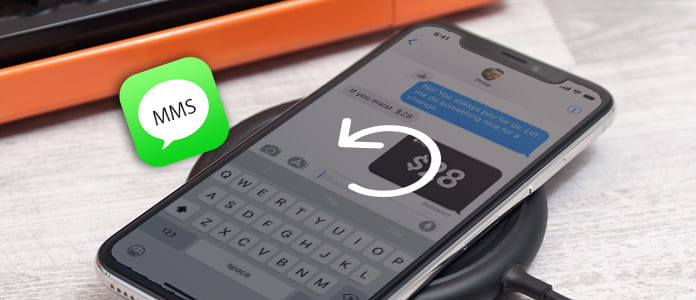
但是,如果您错误地删除了iPhone上的整个MMS文本聊天,这还不是世界末日,但是如何找回它呢? 自从iPhone删除彩信以来,这是一种相对简单的访问方式,可将丢失的数据找回。 怎么样? 您可以使用FoneLab- iPhone数据恢复 扫描您的iPhone并找回丢失的彩信和附件的图片或视频。 下面的文章是循序渐进的教程,教您如何以三种方式恢复已删除的MMS,从iTunes备份,iCloud备份恢复MMS以及从iPhone直接恢复。 首先,将该MMS恢复工具免费下载到您的PC,然后在计算机上安装并启动它。 您会发现三种模式可在iPhone上恢复彩信。
如果您不进行任何备份,请不要担心。 这个 神奇矿物质溶液 MMS 恢复实用程序将足够强大,可以帮助您直接恢复 iPhone 上已删除的彩信。 无论您使用的是 iPhone 15/14/13/12/11/XS/XR/X/8/7/SE/6,还是 iPhone 5s/5c/5/4S/4/3GS,您都可以恢复已删除的内容您可以方便地向计算机发送或接收 iPhone 彩信。 您需要的是 iPhone、USB 数据线和此软件。
步骤 1 扫描iPhone彩信
通过USB电缆将iPhone连接到计算机,选择“从iOS设备恢复”,然后在界面中单击“开始扫描”按钮。

步骤 2 从iPhone恢复彩信
完成罐装过程后,单击左侧边栏上的“邮件附件”。 启用“仅显示已删除的邮件”开关,以仅显示已删除的MMS附件。 另外,重复该操作以查看已删除的消息文本。 选择要恢复的已删除彩信(包括邮件和附件),然后单击“恢复”以找回丢失的彩信。

使用此模式恢复iPhone MMS时,应注意以下提示:
•如果您的iPhone是iPhone 4或iPhone 3GS,则您需要采取更多其他步骤来扫描iPhone。
•握住您的iPhone,然后单击“开始”。
•同时按住电源和主页按钮10秒钟。
•释放电源按钮并保持按住主页按钮
•不仅可以使用iPhone,还可以从iPad中恢复已删除的照片,使用三种不同的模式从iPod中找回丢失的音乐。
在尝试了三种方法来恢复iPhone上的MMS之后,在这里,我们将向您展示这三种方法之间的比较,以供您参考。
如果您以前将iPhone与iTunes同步过,则可以很容易地从iTunes备份中使用此MMS恢复软件取消删除MMS。 您必须确保在备份iPhone的计算机上执行此功能。 温馨提示:为避免任何冲突,使用此程序时,不应在计算机上运行iTunes。
步骤 1 扫描iTunes备份
在“从iTunes备份文件恢复”模式下,选择最新的备份文件名,然后单击“开始扫描”。 该程序将立即扫描iTunes备份。

步骤 2 从iTunes备份还原MMS
此外,重复方法一中的步骤2,以获取确切的已删除MMS。

如果您始终使用iCloud经常备份MMS,则可以从iCloud备份中恢复已删除的MMS。
步骤 1 下载iCloud备份
选择从iCould恢复的模式,然后使用您的Apple ID和密码登录。

您可以通过两种方式从iCloud扫描和恢复已删除的数据。 您可以选择从iCloud恢复所需的特定数据类型,例如联系人,便笺,提醒,照片等。

您也可以选择从iCloud备份文件中恢复。 如果是这样,请单击iCloud备份选项。 查找最新的备份,然后单击“下载”以将iCloud备份访问您的计算机。

步骤 2 从iCloud备份中恢复彩信
下载文件后,程序将自动扫描文件。 选中“邮件”和“邮件附件”以进行扫描。 完成扫描后,重复方法一中的步骤2以恢复已删除或丢失的iPhone MMS。

| 三种恢复iPhone MMS模式的比较 | ||
|---|---|---|
| 从中恢复彩信 | 考前准备 | 必要性 |
| iPhone | USB线,iPhone | 设备必须已连接。 |
| iTunes的备份 | iTunes的备份 | 1.最新的iTunes版本。 2.计算机是您用来备份iPhone的确切计算机。 |
| iCloud的备份 | iCloud的备份 | 1. iCloud帐户。 2.选择要从iCloud备份下载的文件类型。 |
为避免iPhone iPad或iPod丢失任何数据,我们建议您 备份iPhone 经常。
您可以从以下视频中学到步骤:

